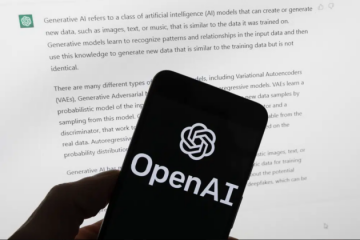Cómo convertir archivos de Microsoft Office a archivos de Google
A partir de ahora, hay muchas aplicaciones de suites de oficina disponibles para el sistema operativo Windows 10. Sin embargo, de todos ellos, Microsoft Office parece ser el mejor.
Los archivos de Microsoft Office son totalmente compatibles con las suites ofimáticas de terceros, incluido Google Workspace. Sin embargo, dado que ahora la mayoría de los usuarios usan Google Chrome, Google Workspace es la opción habitual para manejar archivos de Office.
Admitámoslo, hay ocasiones en las que creamos documentos usando aplicaciones de MS Office, pero nuestros compañeros de trabajo los necesitan. como documento de Google o viceversa. Google lo sabe y la empresa se asegura de que pueda trabajar con sus archivos independientemente de su origen.
Lea también: Descarga gratuita de Microsoft Office 2019 Professional (versión completa)
Pasos para convertir archivos de Microsoft Office a archivos de Google
Entonces, en este artículo, compartiremos una guía detallada sobre cómo convertir un archivo de Office a un archivo de Google a través de Google Drive. El proceso será muy sencillo; simplemente siga algunos de los sencillos pasos que se describen a continuación.
1. En primer lugar, abra Google Drive en su PC. Ahora abra el archivo que desea convertir a archivos de Google. Por ejemplo, aquí, vamos a convertir un documento de Word a Google Docs.
2. Haga clic en el icono Nuevo más y haga clic en Carga de archivo . Ahora busque el archivo que desea convertir y haga clic en Abrir.
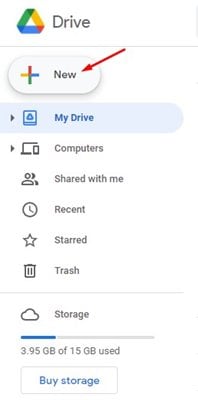
3. Ahora, espere hasta que el archivo se cargue en Google Drive. Una vez cargado, verá que su archivo se muestra como el archivo de Office original.
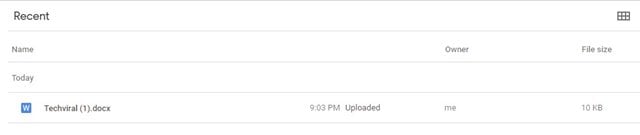
4. Ahora haga clic en el botón Archivo del menú y seleccione la opción Guardar como . Dependiendo del tipo de archivo que haya abierto, encontrará diferentes opciones de guardado como Guardar como Documentos de Google, Guardar como Hojas de cálculo de Google, etc.
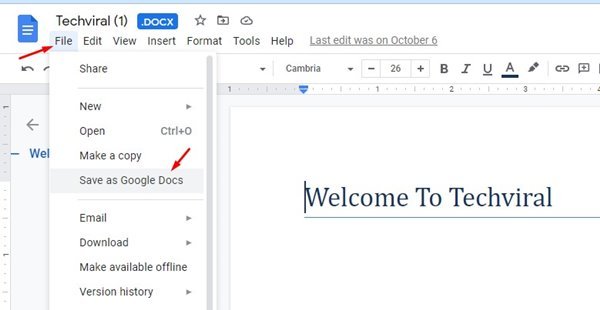
Cómo convertir archivos de Office a archivos de Google automáticamente
Bueno, también puede automatizar el proceso de conversión de archivos de Office a Archivos de Google en Google Drive. Esto es lo que debe hacer.
1. Primero, abra Google Drive y haga clic en el ícono Gear como se muestra en la captura de pantalla.
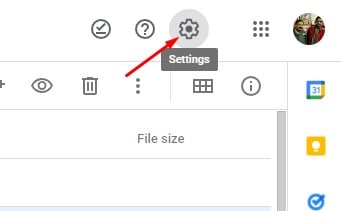
2. A continuación, haga clic en Configuración .
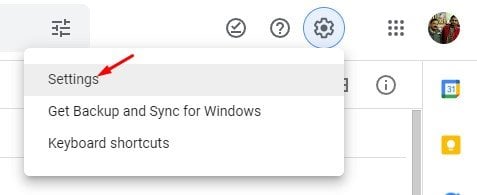
3. En la página siguiente, haga clic en la opción General.
4. En el panel derecho, marque la casilla de Convertir archivos cargados al formato del editor de Google Docs . A continuación, haga clic en el botón Listo.
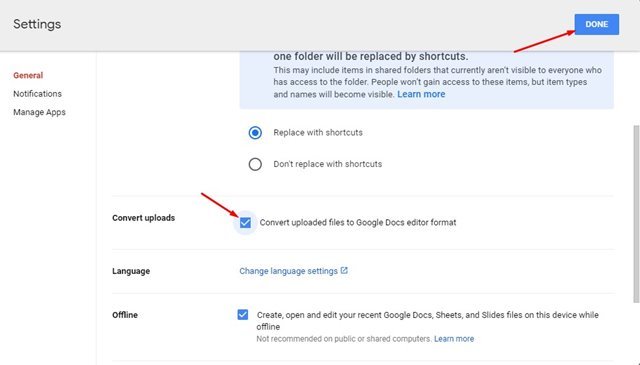
¡Eso es! Estás listo. Así es como puede convertir archivos de Microsoft Office a archivos de Google.
Por lo tanto, esta guía trata sobre cómo convertir archivos de Microsoft Office a archivos de Google. ¡Espero que este artículo te haya ayudado! Compártelo también con tus amigos. Si tiene alguna duda relacionada con esto, háganoslo saber en el cuadro de comentarios a continuación.